Windowns、Ubuntu17.10 下安装 MongoDB - [图文并茂]
2017-11-01 00:00
405 查看
摘要: 图文并茂,在Windowns、Ubuntu17.10 下安装 MongoDB 数据库,和常见错误解决方法
MongoDB 下载中心
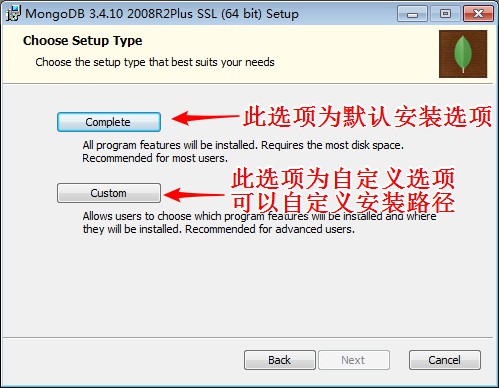
选择安装路径
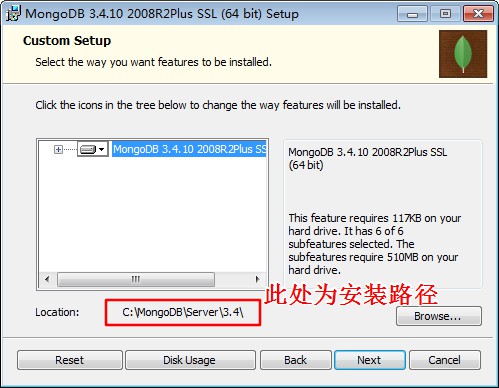
单击Next,完成安装
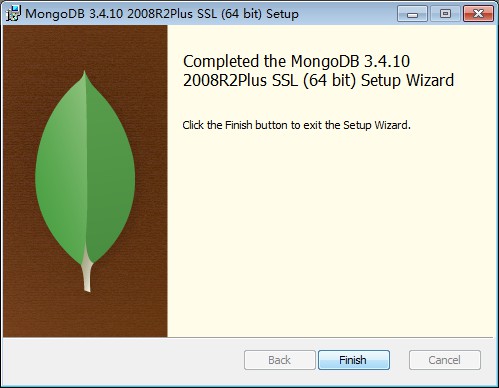
安装完成后,进入到安装目录下的/bin目录,能看到很多exe程序
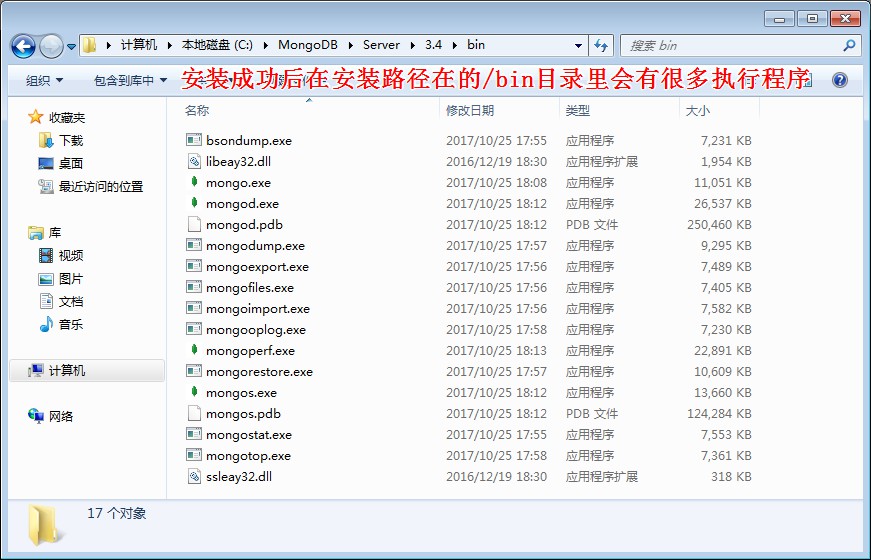
然后在
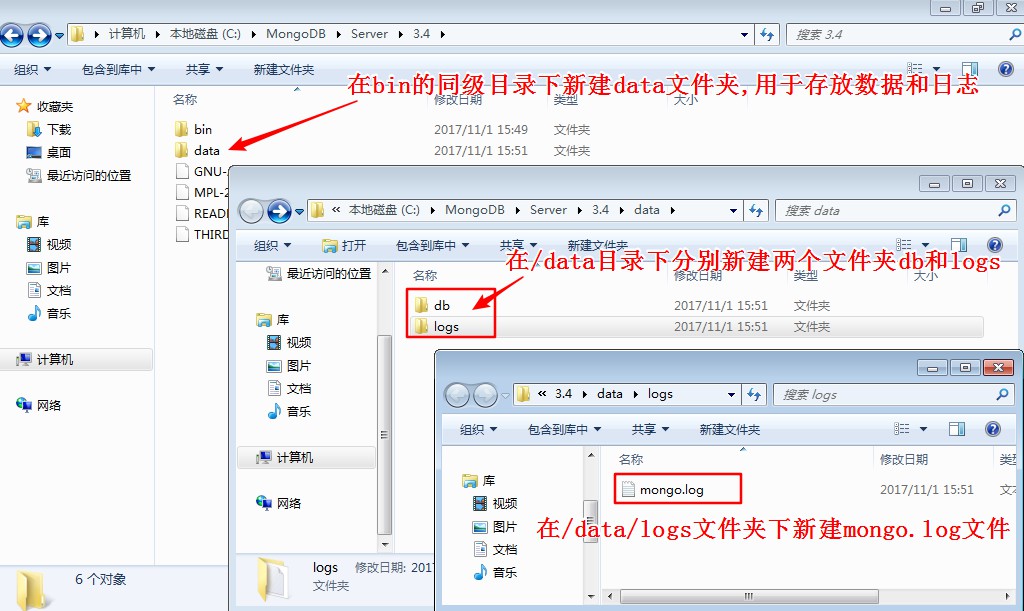
以管理员身份运行
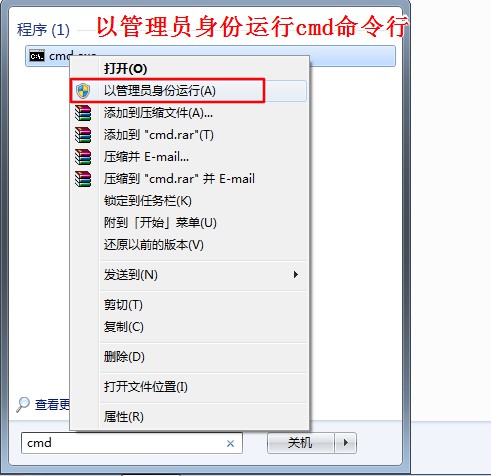
在命令行下输入如下命令来把MongoDB安装为系统服务:
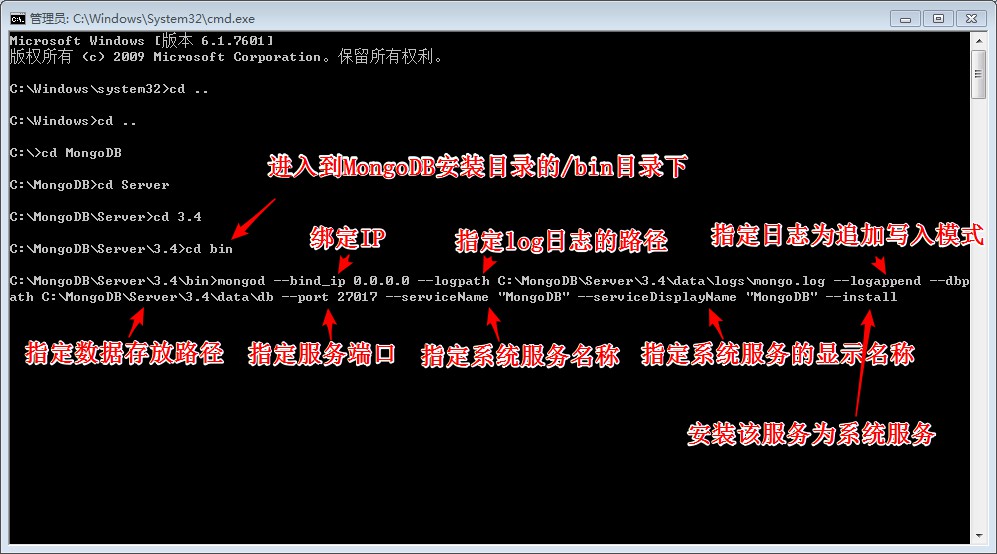
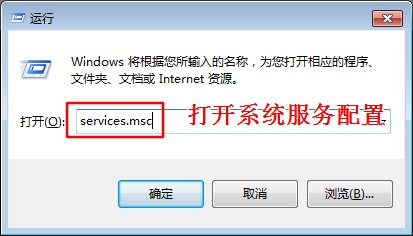
找到 MongoDB 服务并启动
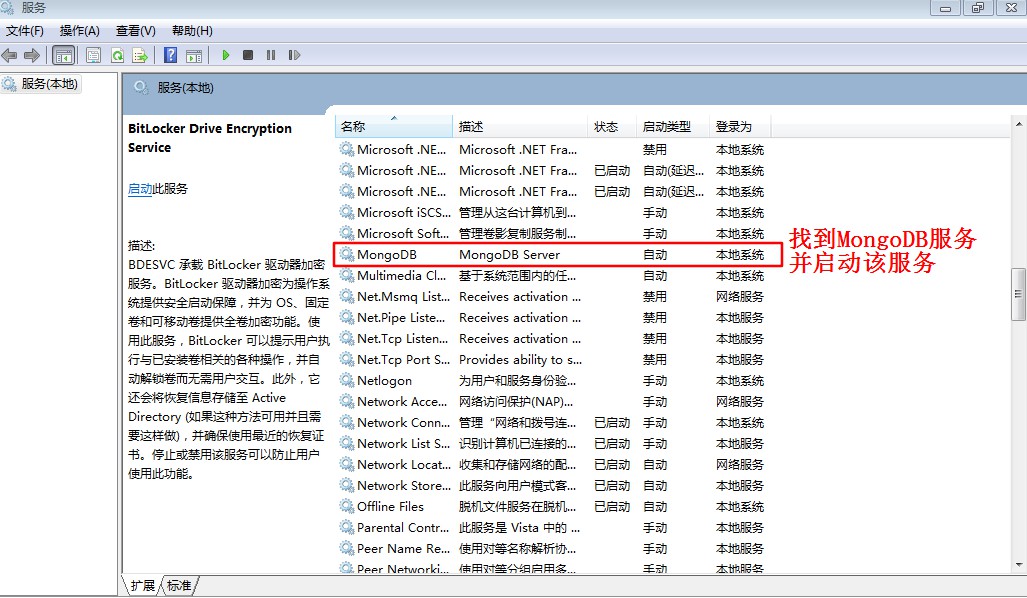
把 MongoDB 程序的安装目录下的bin文件夹(C:\MongoDB\Server\3.4\bin)加入系统环境变量
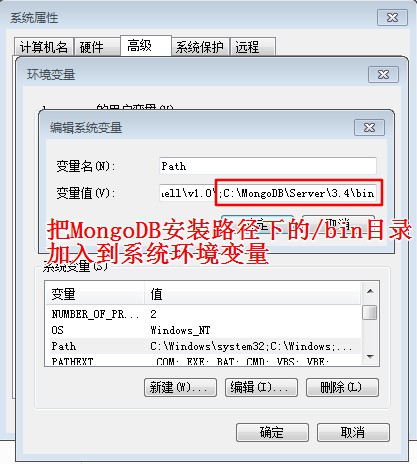
在 cmd 下输入
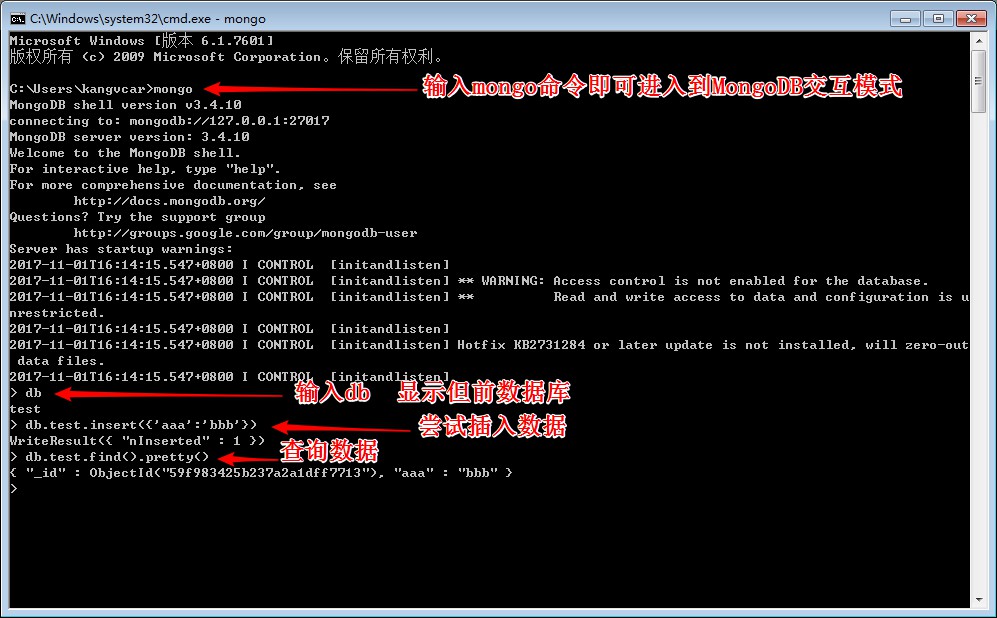
安装完成,推荐一个MongoDB 可视化工具 RoboMongo
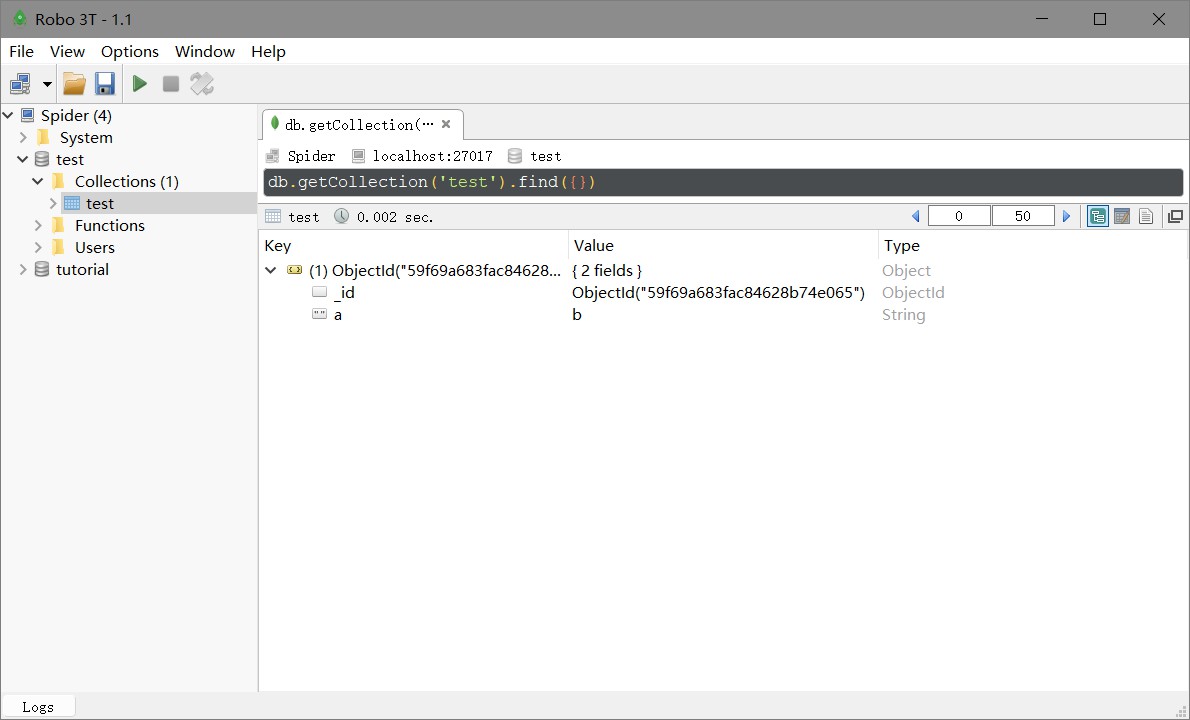
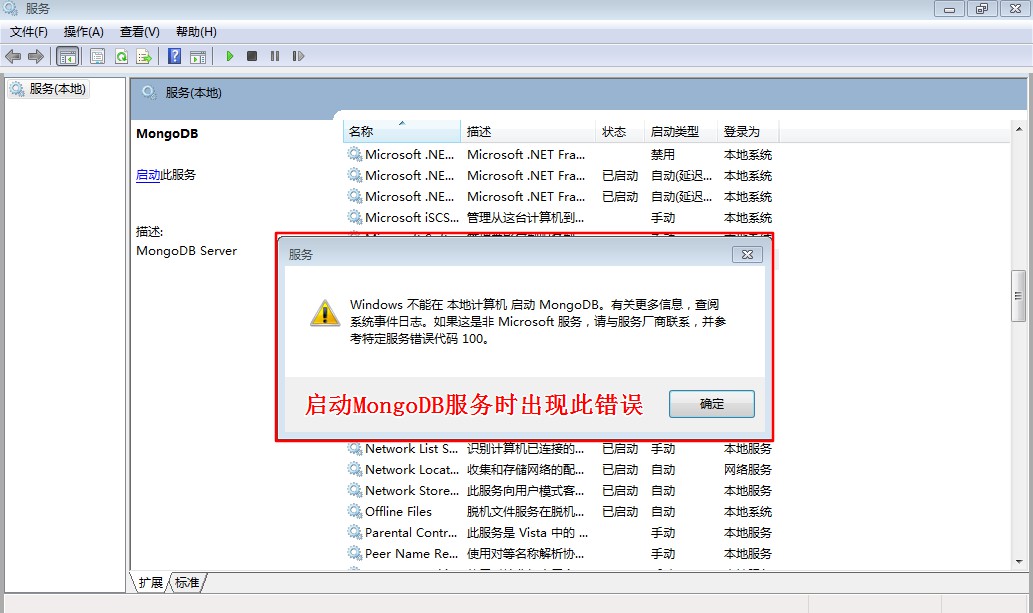
解决方法:删除/data/db 目录下的所有文件,然后再重新启动MongoDB服务即可成功
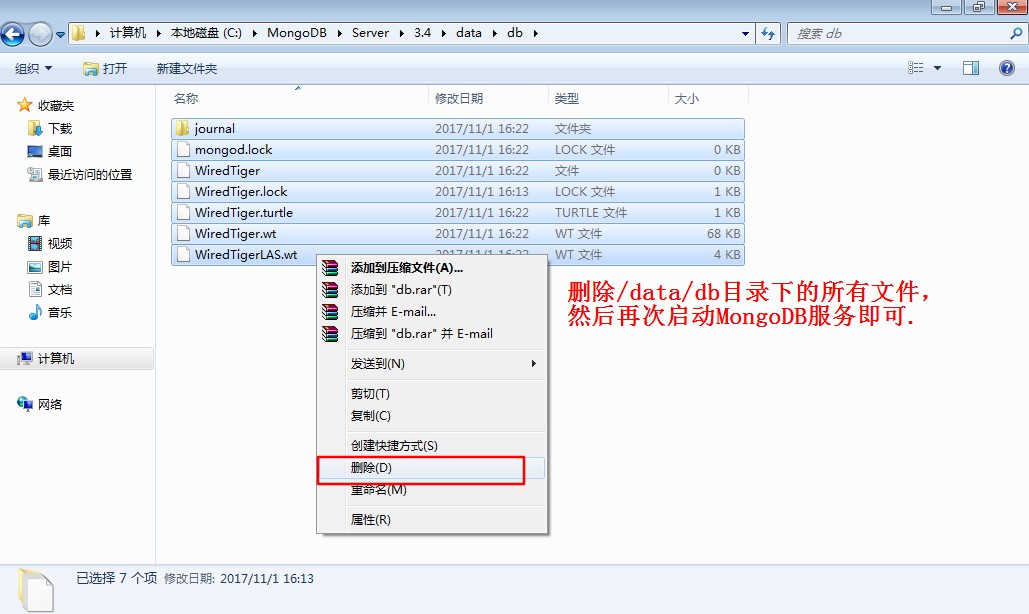
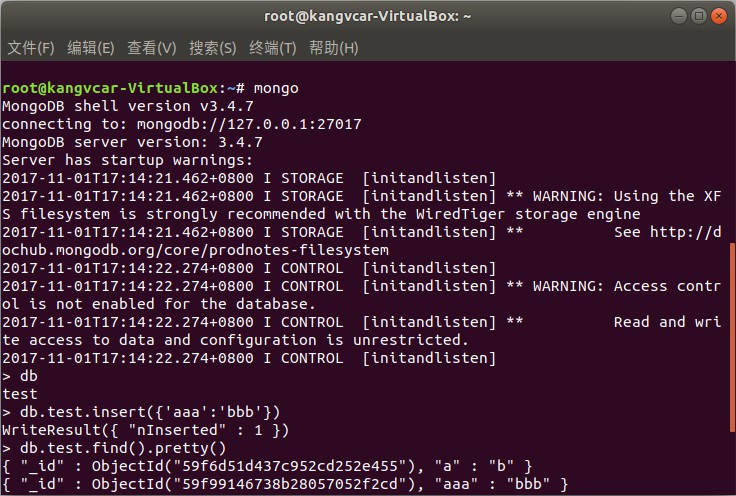
Windows 下安装 MongoDB
MongoDB 安装包下载
点击下载 Windowns 平台: MongoDB 安装包MongoDB 下载中心
MongoDB 安装
运行安装包,单击Next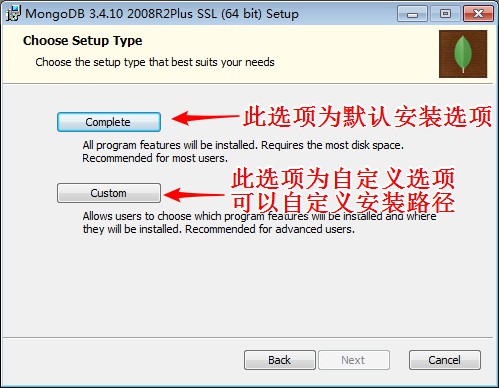
选择安装路径
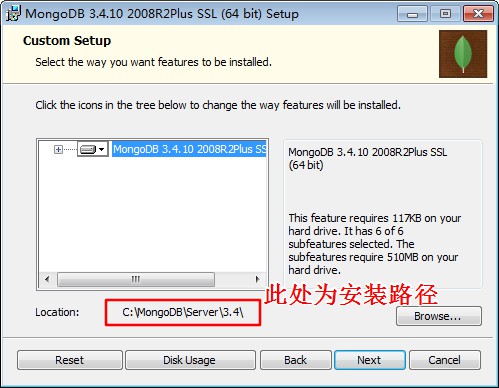
单击Next,完成安装
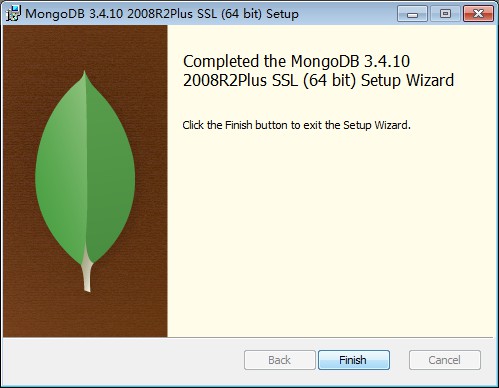
安装完成后,进入到安装目录下的/bin目录,能看到很多exe程序
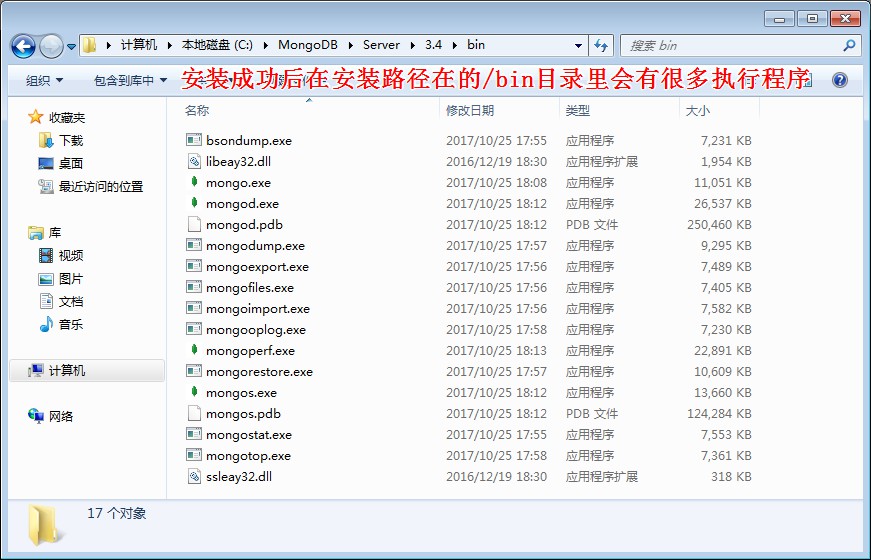
然后在
/bin的同级目录下新建
/data文件夹(用于存放数据和日志),在
/data目录下分别新建两个文件夹
/db(用于存放数据)和
/logs(用于存放日志),然后在/data/logs文件夹下创建
mongo.log文件
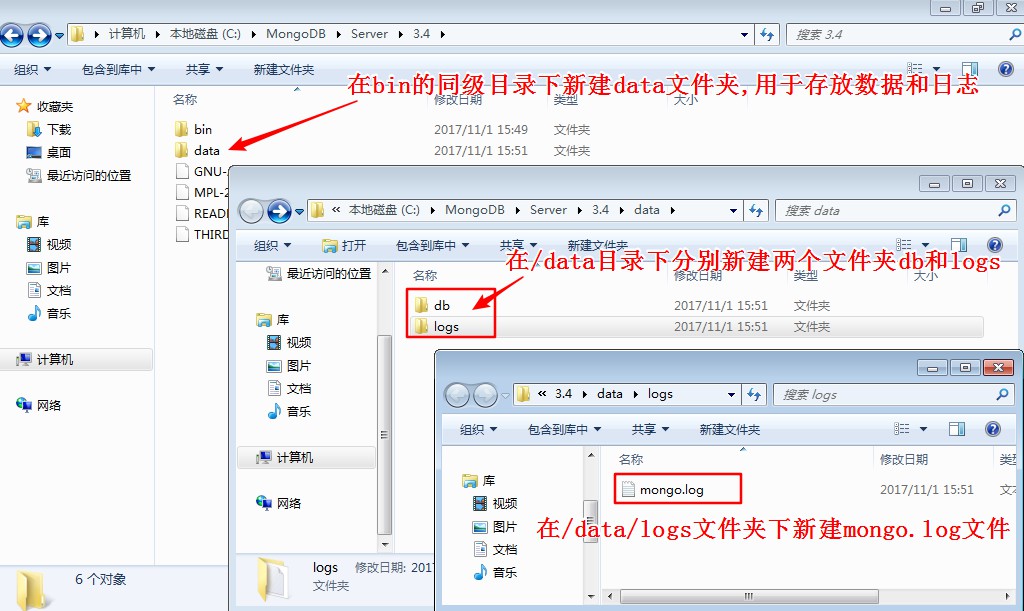
以管理员身份运行
cmd.exe来创建系统服务
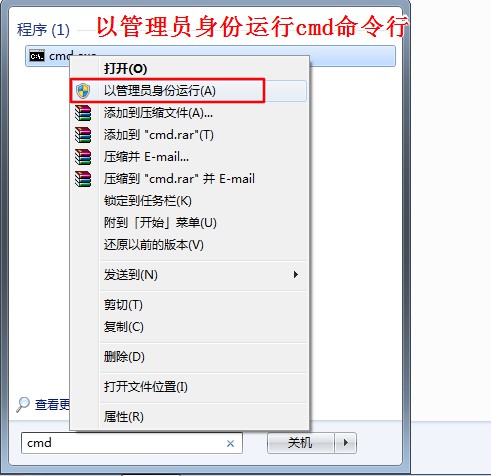
在命令行下输入如下命令来把MongoDB安装为系统服务:
mongod --bind_ip 0.0.0.0 --logpath C:\MongoDB\Server\3.4\data\logs\mongo.log --logappend --dbpath C:\MongoDB\Server\3.4\data\db --port 27017 --serviceName "MongoDB" --serviceDisplayName "MongoDB" --install
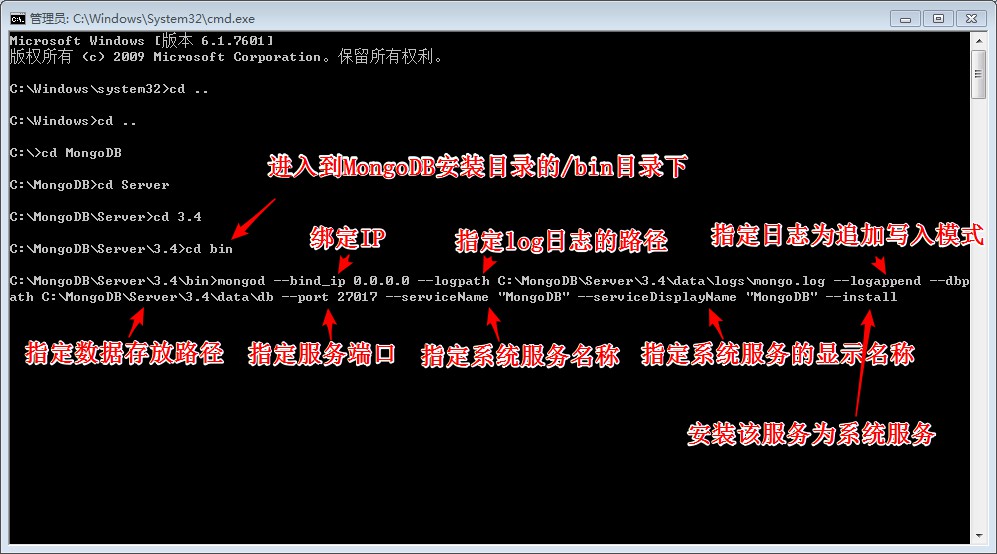
Win+R打开运行窗口输入
services.msc打开系统服务配置来启动刚刚安装的MongoDB服务
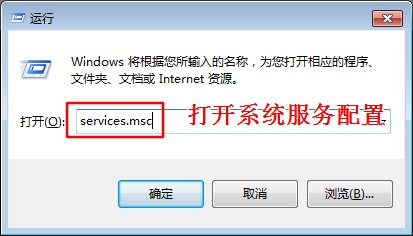
找到 MongoDB 服务并启动
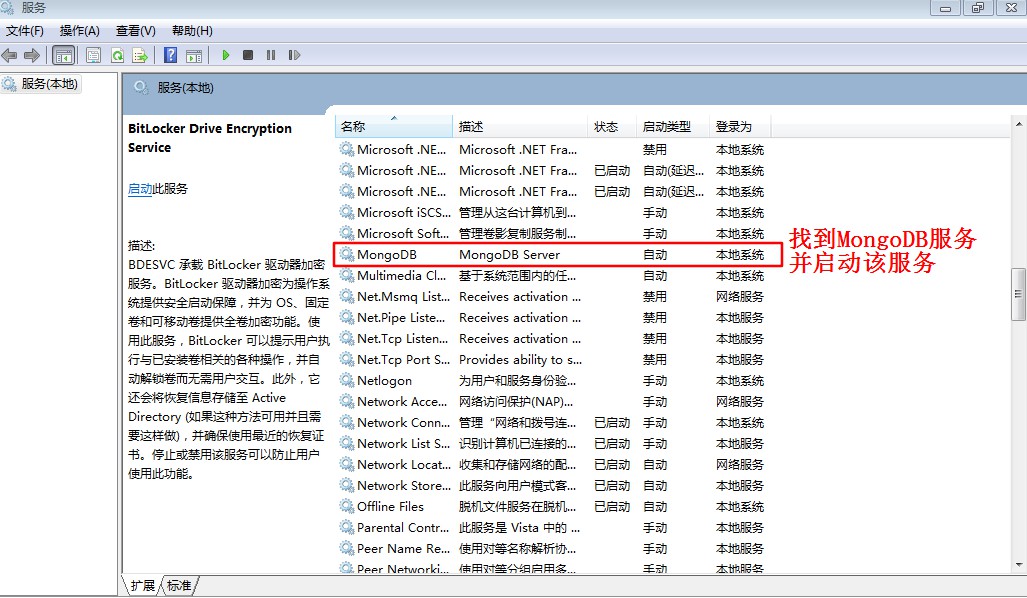
把 MongoDB 程序的安装目录下的bin文件夹(C:\MongoDB\Server\3.4\bin)加入系统环境变量
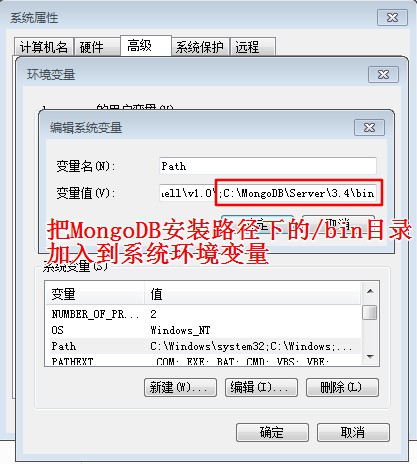
在 cmd 下输入
mongo验证MongoDB 是否正常使用
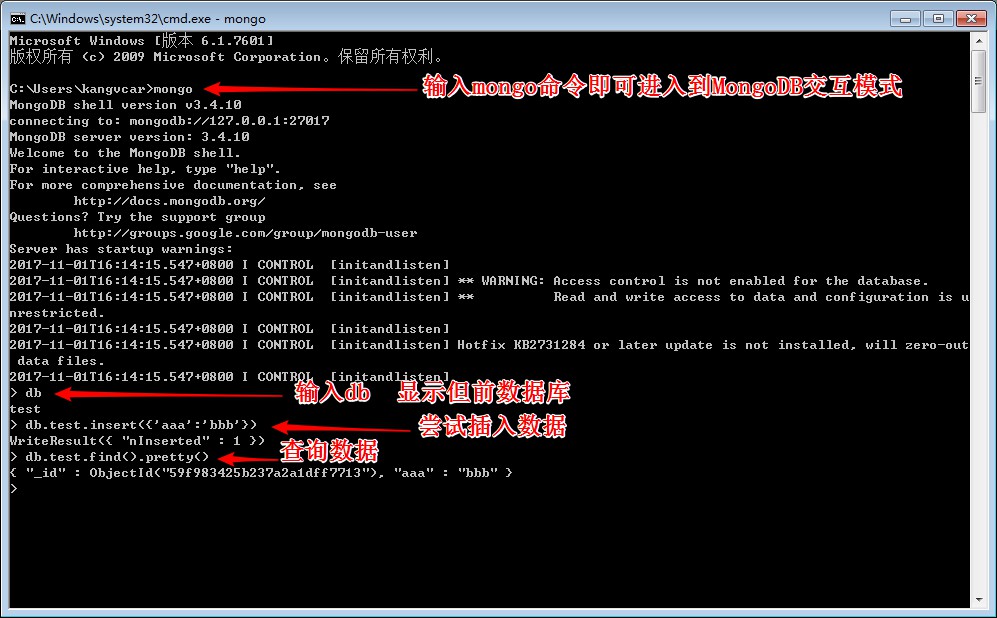
安装完成,推荐一个MongoDB 可视化工具 RoboMongo
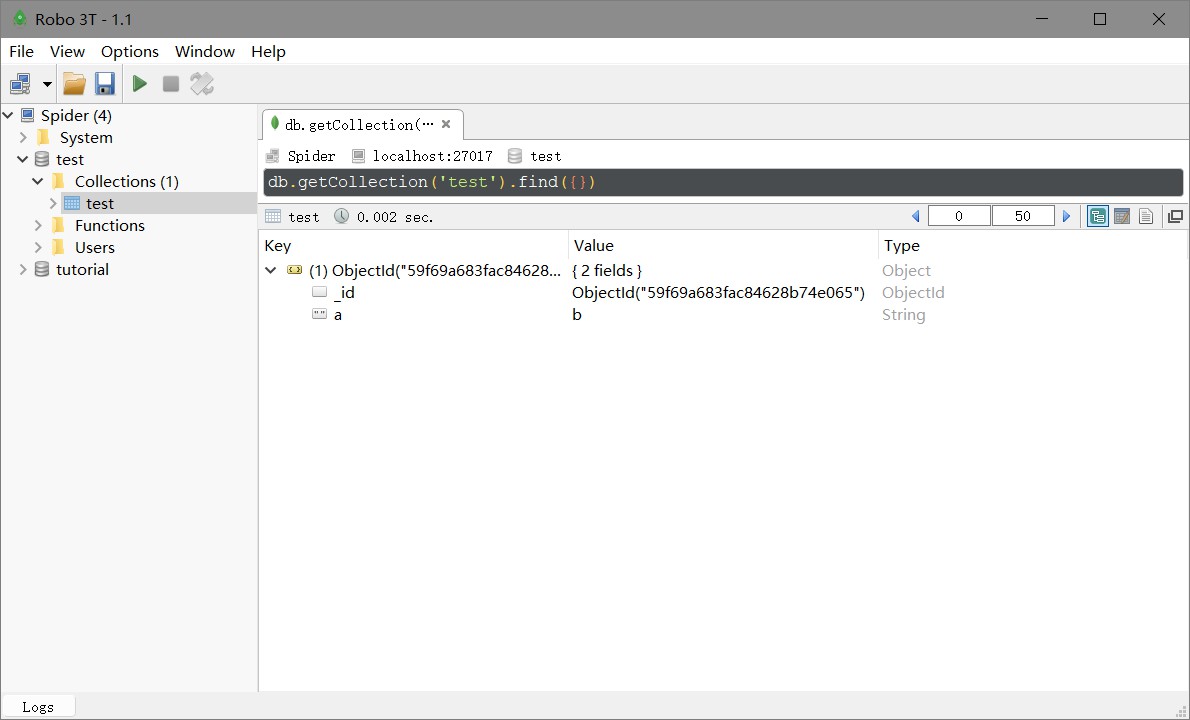
安装MongoDB常见错误
安装到上述步骤8时,即启动MongoDB是提示错误:Windowns 不能在 本地计算机 启动 MongoDB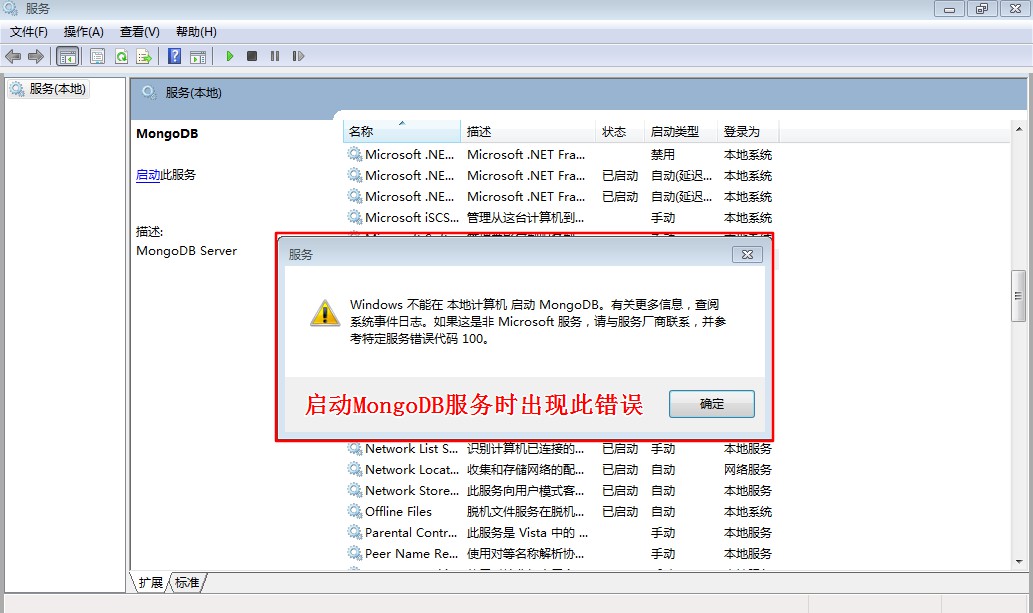
解决方法:删除/data/db 目录下的所有文件,然后再重新启动MongoDB服务即可成功
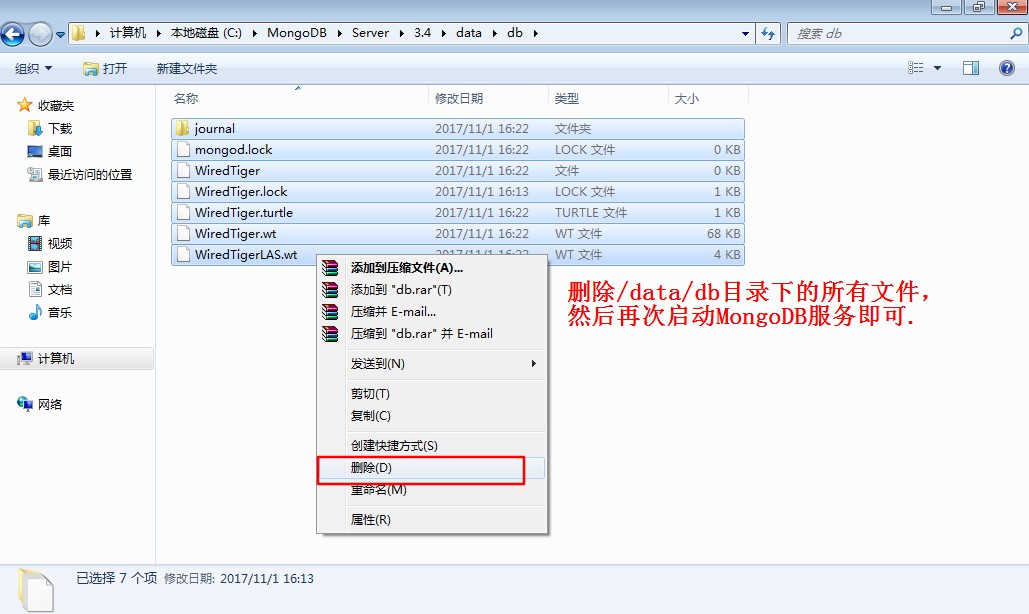
Ubuntu17.10 下安装 MongoDB
apt-get 安装 MongoDB
# 输入命令 apt-get install mongodb root@kangvcar-VirtualBox:~# apt-get install mongodb
验证MongoDB是否正常使用
# 输入命令 mongo root@kangvcar-VirtualBox:~# mongo
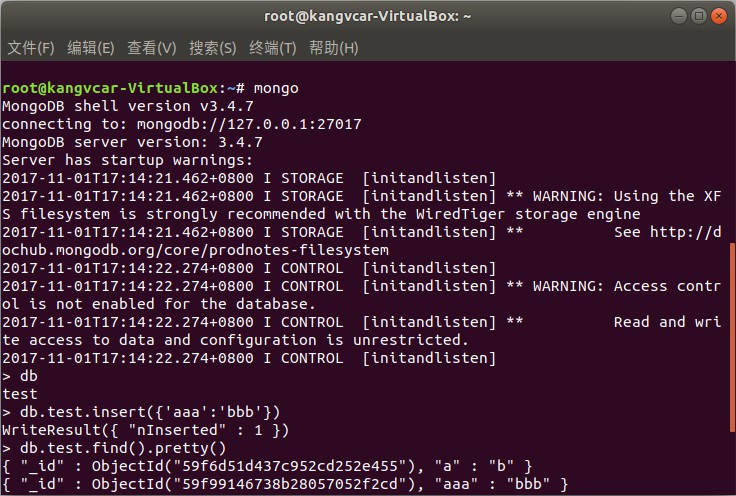
相关文章推荐
- Windowns、Ubuntu17.10 下安装 MongoDB - [图文并茂]
- VirtualBox下安装Ubuntu17.10 图文并茂
- Ubuntu 安装 MongoDb
- Ubuntu server 16.04 和 17.10 静态IP设置及安装中的坑
- 在Ubuntu 14.04 64bit上安装MongoDB并测试
- Ubuntu下安装PHP的mongodb扩展操作命令
- ubuntu下单机安装MongoDB并测试
- 在Ubuntu下进行MongoDB安装步骤
- Ubuntu16.04安装mongodb
- ubuntu17.10 安装CUDA
- [学习笔记] - Ubuntu 下安装MongoDB
- Ubuntu 17.10上安装LEMP环境(Nginx,MariaDB,PHP7.1)
- Ubuntu安装MongoDB
- Ubuntu 10.04+ 上安装 MongoDB 数据库
- ubuntu 16.04 LTS 安装mongodb 3.2.8教程
- 【进击后端】ubuntu 快速安装node mongodb express
- 在ubuntu 14.04 64bit安装mongoDB并测试
- ubuntu 安装mongodb
- Ubuntu 17.10 安装 cuda 9.0 之 deb
- Ubuntu MongoDB安装
